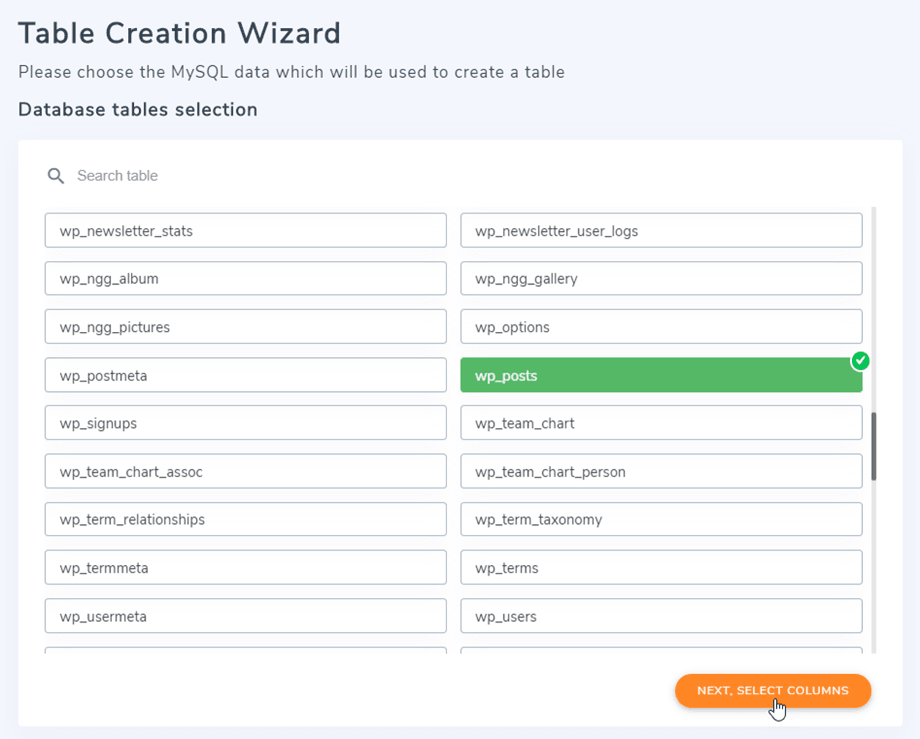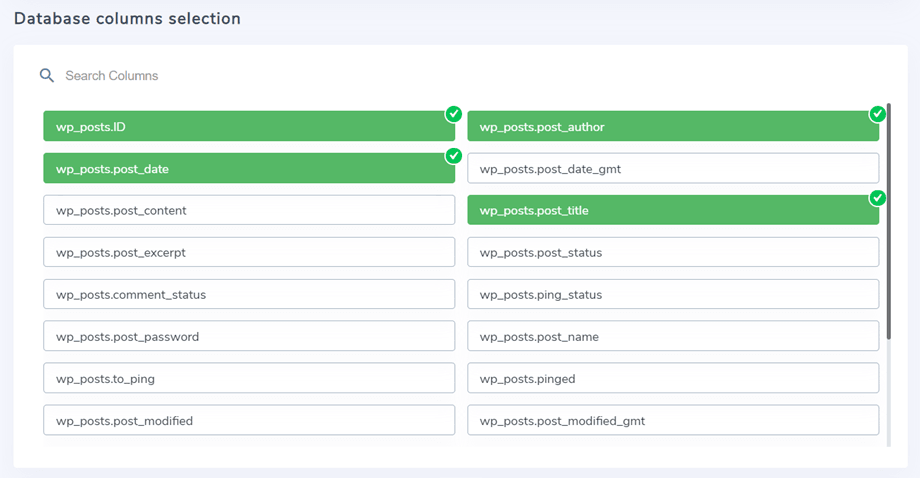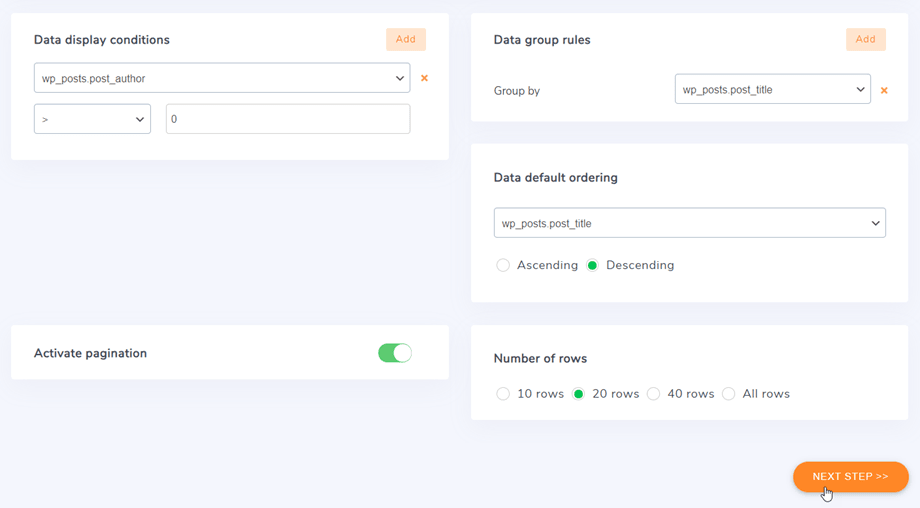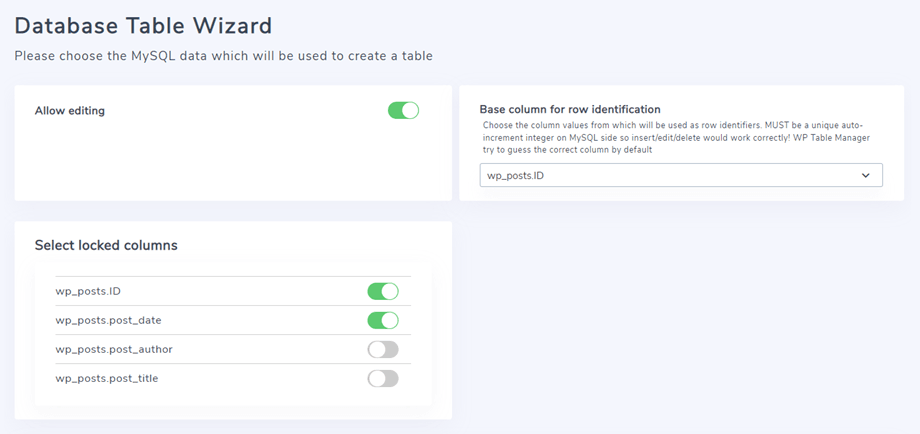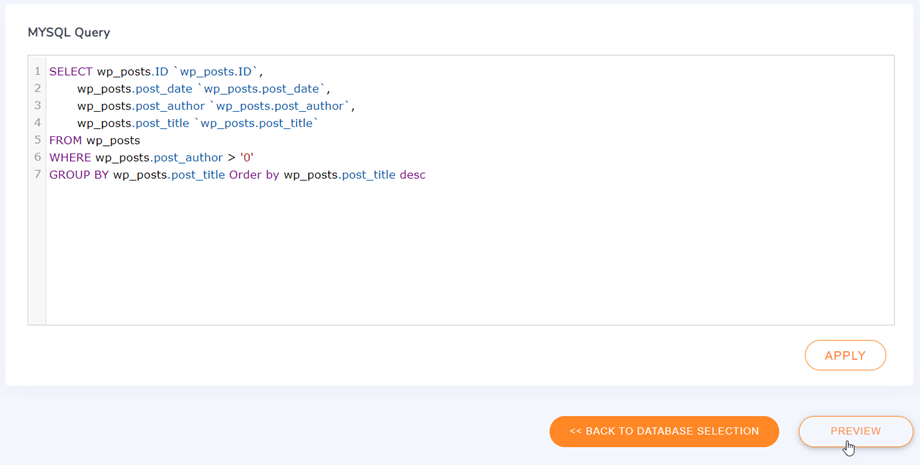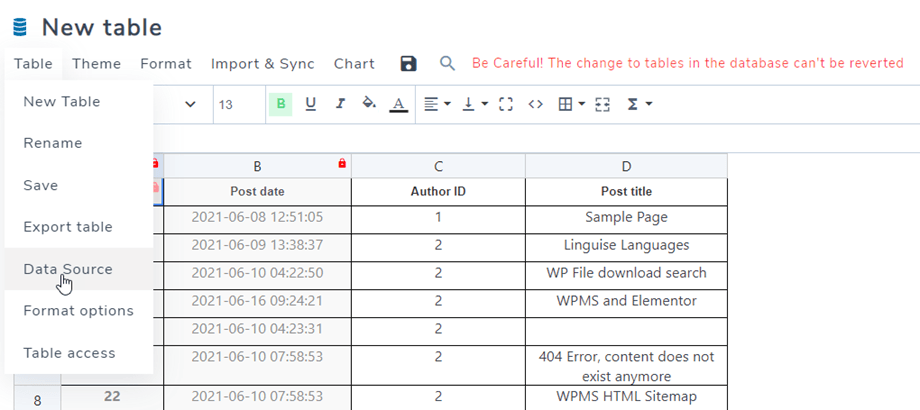WP Table Manager: Tabel Dari Database
WP Table Manager memungkinkan Anda membuat tabel dari tabel database Anda.
Di WP Table Manager , klik tombol Create New > Database Table di panel kiri atas.
Kemudian Anda akan dapat memilih tabel dan kolom dari database Anda, Anda dapat memilih beberapa tabel dan kolom sekaligus.
Setelah memilih kolom, Anda dapat pergi ke bagian berikutnya untuk opsi yang lebih disesuaikan.
Kemudian Anda mendapatkan beberapa opsi dan filter untuk diterapkan ke tabel Anda:
- Level default pagination (untuk digunakan dengan data dalam jumlah besar)
- Jumlah baris untuk pagination
- Terapkan beberapa filter ke data Anda yaitu. kolom bisa sama, berbeda... dari nilai yang ditentukan
- Kemungkinan untuk mengelompokkan beberapa nilai dalam kolom
Klik Langkah Berikutnya >> setelah Anda mengatur opsi tersebut.
Pada langkah ini, Anda dapat mengaktifkan opsi Izinkan pengeditan untuk dapat mengedit sel di tabel database Anda. Dan jika Anda ingin mengunci kolom, cukup klik tombol sakelar di atasnya untuk mengaktifkan opsi.
Dan dari sini, Anda juga dapat menyesuaikan kueri untuk database menggunakan beberapa fungsi dasar; seperti SELECT, REPLACE, RENAME, SHOW, EXPLAIN, DESCRIBE.
Terakhir, Anda dapat Pratinjau lalu Buat tabel pertama kali atau Buka edisi tabel dari kedua kalinya.
Ketika tabel database Anda dibuat, Anda masih memiliki akses ke database dengan membuka Menu Tabel > Sumber Data untuk memperbarui tabel.